Potpuna ispravka: Nije spojena nije dostupna veza na Windows 10, 8.1, 7
Ponekad korisnici mogu naići na razna pitanja vezana uz internet, a govoreći o tome, mnogi korisnici su na svom računalu prijavili poruku da nije spojen niti jednu dostupnu vezu . Ova poruka može biti problematična, au današnjem članku ćemo vam pokazati kako to popraviti.
Postoje različiti mrežni problemi koji se mogu pojaviti na vašem računalu, a mnogi korisnici prijavili su poruku Nije spojeno bez dostupnih veza . Osim ove poruke, postoji mnogo sličnih problema koji se mogu pojaviti, a evo i nekih od tih problema:
- Nema dostupnih veza HP, laptop - Taj se problem obično može pojaviti na prijenosnim računalima, au većini slučajeva problem je uzrokovan zastarjelim upravljačkim programima. Jednostavno ponovno instalirajte ili ažurirajte svoje upravljačke programe i problem bi trebao biti riješen.
- Nije spojeno nema dostupnih veza WiFi, Ethernet - Nekoliko korisnika je izvijestilo da ovaj problem utječe na WiFi i Ethernet veze, ali možete ga popraviti s jednim od naših rješenja.
- Nije spojeno nijedna veza nije dostupna crvena x - Ovaj problem obično slijedi crveni x iznad ikone mreže. Ako ga naiđete, možda biste trebali pokušati vratiti svoje mrežne upravljačke programe i provjeriti je li to riješio problem.
Nije spojena poruka dostupnih veza, kako to popraviti?
- Ponovno instalirajte mrežne upravljačke programe
- Ažurirajte svoje upravljačke programe
- Promijenite postavke upravljanja energijom
- Isključite vatrozid
- Povratak na starijeg ronioca
- Uklonite problematičnu aplikaciju
- Ponovno pokrenite / resetirajte usmjerivač
1. rješenje - Ponovno instalirajte mrežne upravljačke programe
Prema mišljenju korisnika, najčešći razlog za poruku o dostupnosti nepovezanih veza ne mogu biti mrežni upravljački programi. Ponekad su vaši upravljački programi oštećeni i to može dovesti do tog problema. No, problem možete riješiti samo ponovnim instaliranjem tih upravljačkih programa. Da biste to učinili, samo slijedite ove korake:
- Pritisnite tipku Windows + X da biste otvorili izbornik Win + X. Na popisu odaberite Upravitelj uređaja .
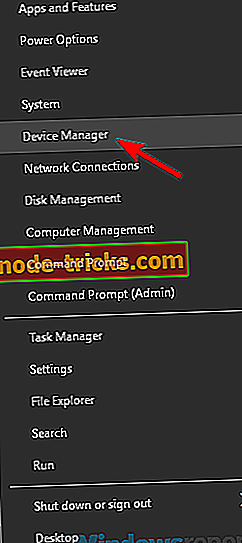
- Kada se upravitelj uređaja otvori, pronađite mrežni upravljački program, kliknite ga desnom tipkom miša i odaberite Deinstaliraj uređaj .
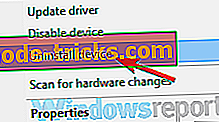
- Sada bi se trebao pojaviti dijalog za potvrdu. Označite Ukloni softver upravljačkog programa za ovaj uređaj, ako je dostupan, a zatim kliknite Deinstaliraj .
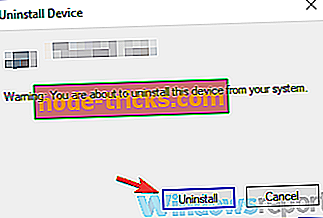
- Nakon deinstaliranja upravljačkog programa, kliknite ikonu Promijeni promjene hardvera i novi upravljački program bi trebao biti automatski instaliran.
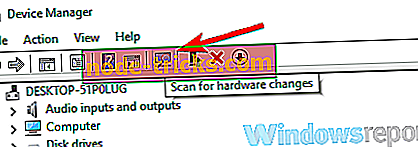
Nekoliko korisnika je izvijestilo da su morali ponovno pokrenuti računalo kako bi mogli primijeniti promjene, pa to svakako učinite. Ako ponovno instaliranje upravljačkog programa ne pomogne, prijeđite na sljedeće rješenje.
2. rješenje - ažurirajte upravljačke programe
Ako na svom računalu dobivate poruku Ne postoji veza nije dostupna, problem mogu biti određeni upravljački programi. Vaši upravljački programi mogu biti zastarjeli i mogu uzrokovati pojavu ovog problema. Da biste riješili problem, preporučujemo da ažurirate sve svoje upravljačke programe.
Da biste to učinili, jednostavno posjetite web-lokaciju proizvođača mrežnog adaptera i preuzmite najnovije upravljačke programe za svoj model. Nakon toga instalirajte upravljačke programe i problem bi trebao biti riješen. Ako uopće ne možete pristupiti Internetu na računalu, pokušajte preuzeti upravljačke programe na drugi uređaj kao što je telefon ili drugo računalo, a zatim ih pokušajte prenijeti.
Ako se ovaj proces čini pomalo kompliciranim, uvijek možete koristiti rješenje treće strane kao što je TweakBit Driver Updater da biste automatski ažurirali sve svoje upravljačke programe. Nakon ažuriranja upravljačkih programa provjerite je li problem još uvijek prisutan. Ovaj alat je vrlo precizan i omogućuje vam pokretanje više sesija skeniranja. Štoviše, to će čuvati vaš sustav siguran od trajnog oštećenja preuzimanjem i instaliranjem pogrešnih upravljačkih programa ručno.
- Nabavite odmah Tweakbit Driver Updater
3. rješenje - Promijenite postavke upravljanja energijom
Ponekad Nije spojeno poruka dostupnih poruka može se pojaviti zbog postavki upravljanja napajanjem. Da biste riješili taj problem, morate spriječiti isključivanje mrežnog prilagodnika.
Windows će ponekad isključiti određene uređaje kako bi uštedio energiju, ali to možete onemogućiti slijedeći ove korake:
- Otvorite upravitelja uređaja . Pronađite mrežni prilagodnik i dvokliknite ga da biste otvorili njegova svojstva.
- Dođite do kartice Power Management (Upravljanje napajanjem) i odznačite Alarm ( Dopusti računalu) da isključi ovaj uređaj radi uštede energije. Sada kliknite U redu da biste spremili promjene.
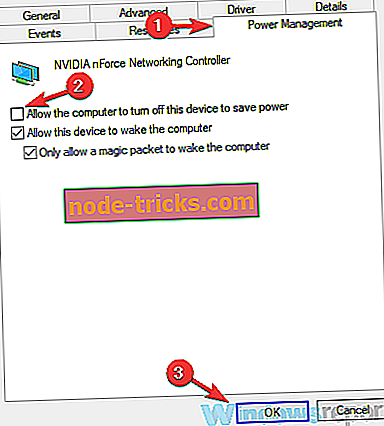
Nakon toga provjerite je li problem riješen. Ako je problem još uvijek prisutan, možda ćete morati promijeniti neke dodatne postavke vezane uz napajanje. Da biste to učinili, slijedite ove korake:
- Pritisnite tipku Windows + S i unesite postavke napajanja . S popisa odaberite Postavke napajanja i mirovanja .
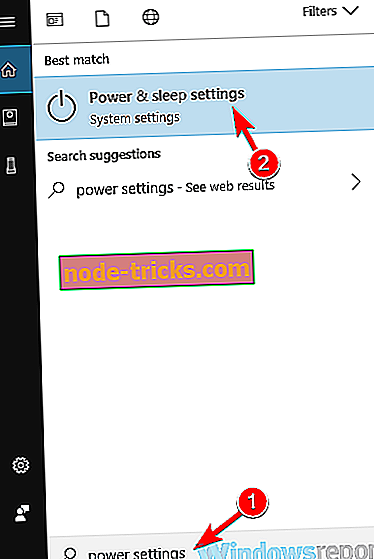
- Sada će se prikazati aplikacija za postavke . Pronađite odgovarajuće postavke u desnom oknu i kliknite Dodatne postavke napajanja .
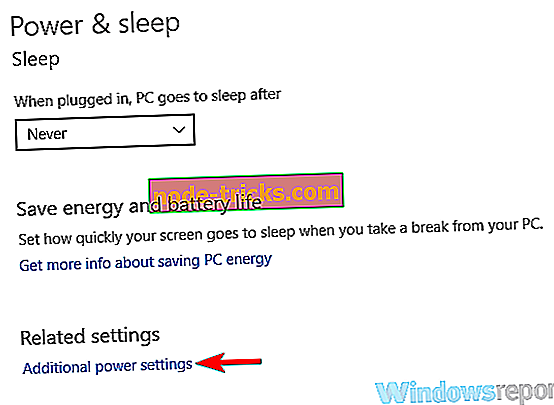
- Pronađite odabrani plan napajanja i kliknite Promijeni postavke plana pored njega.
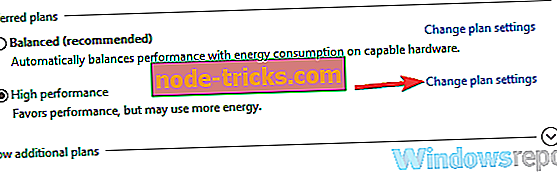
- Sada kliknite na Promijeni napredne postavke napajanja .
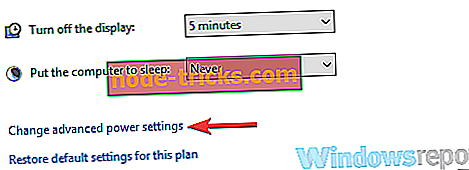
- Pronađite Postavke bežičnog adaptera> Način uštede energije i postavite obje baterije i uključene vrijednosti na maksimalnu učinkovitost .
- Kliknite Primijeni i U redu za spremanje promjena.
Nakon što napravite te promjene, provjerite je li problem riješen.
4. rješenje - Isključite vatrozid
Prema korisnicima, ponekad vaš vatrozid može ometati vaš sustav, a to može dovesti do poruke " Nije spojeno bez veza" . No, problem možete riješiti jednostavnim isključivanjem vatrozida.
Ako imate antivirus ili vatrozid treće strane, možda biste ga trebali prvo onemogućiti i provjeriti je li to riješilo vaš problem. Ako je problem još uvijek prisutan, možda ćete morati onemogućiti i Vatrozid za Windows. Ovo je vrlo jednostavno i možete to učiniti slijedeći ove korake:
- Na traci za pretraživanje unesite vatrozid . Sada odaberite Windows Defender Firewall s popisa.
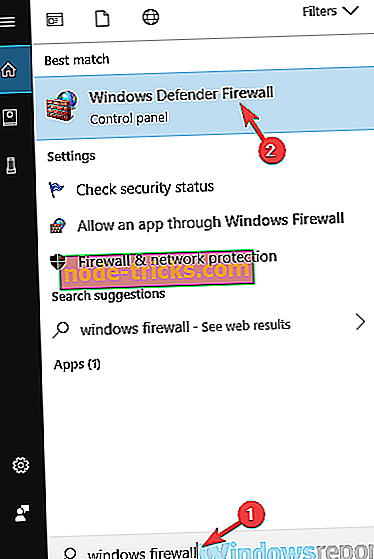
- Kada se otvori prozor W Defows Firewall, odaberite Uključite ili isključite Windows Defender Firewall u izborniku s lijeve strane.
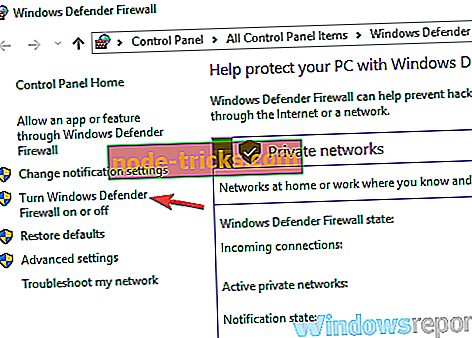
- Odaberite Isključi vatrozid za Windows Defender (ne preporučuje se) za privatne i javne mreže. Sada kliknite gumb U redu da biste spremili promjene.
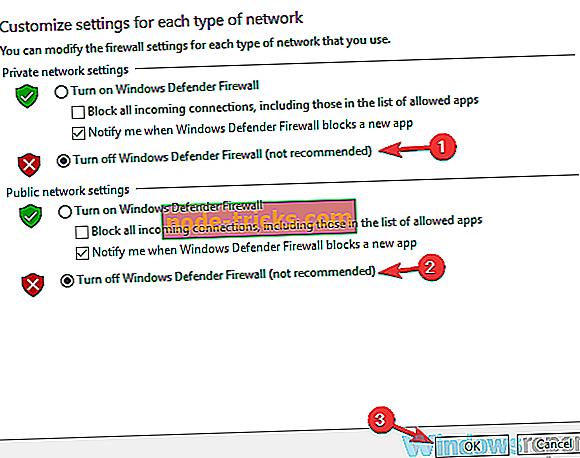
Nakon toga provjerite je li problem još uvijek prisutan. Ako se problem riješi nakon onemogućivanja Vatrozida za Windows, morate provjeriti postavke i prilagoditi ih u skladu s tim.
Ako je vaš antivirusni program ometao mrežnu vezu, možda je ovo trenutak da razmislite o prebacivanju na drugi antivirusni program. Bitdefender pruža odličnu zaštitu i neće na bilo koji način ometati vaš sustav, pa ako tražite novi antivirusni softver, svakako isprobajte Bitdefender.
- Preuzmite Bitdefender Antivirus 2019 po posebnoj cijeni od 35%
5. rješenje - povratak na starijeg ronioca
Ako dobivate poruku Ne postoji veza nije dostupna, možda je problem povezan s vašim upravljačkim programima. Windows 10 ponekad automatski ažurira upravljačke programe bez vašeg znanja, a to može uzrokovati pojavu ovog i mnogih drugih problema.
Da biste riješili problem, korisnici predlažu povratak na stariju verziju upravljačkog programa. Da biste to učinili, slijedite ove korake:
- Otvorite upravitelj uređaja i dvokliknite mrežni prilagodnik da biste otvorili njegova svojstva.
- Kada se otvori prozor Svojstva, idite na karticu Upravljački program i kliknite gumb Vraćanje upravljačkog programa .
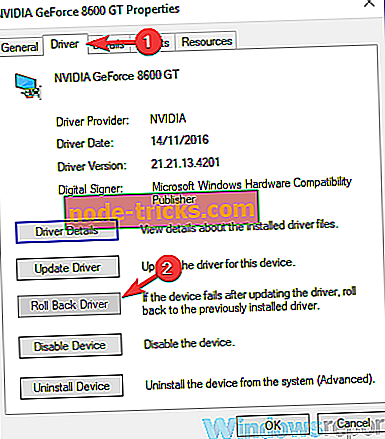
- Slijedite upute na zaslonu da biste dovršili postupak vraćanja.
Nakon završetka postupka provjerite je li problem još uvijek prisutan. Ako opcija vraćanja nije dostupna, morat ćete ponovno instalirati upravljački program i provjeriti rješava li taj problem. Imajte na umu da će sustav Windows pokušati automatski ažurirati upravljački program, stoga vam savjetujemo da spriječite da sustav Windows automatski ažurira upravljačke programe.
Rješenje 6 - Uklonite problematičnu aplikaciju
Prema korisnicima, ponekad određene aplikacije mogu ometati vezu s mrežom i uzrokovati poruku da nije dostupna veza bez veze . Nekoliko korisnika izvijestilo je da je vatrozid za zonu alarma uzrokovao taj problem, a da biste riješili problem, morat ćete ga ukloniti s računala.
Postoji nekoliko načina za uklanjanje aplikacije, ali najučinkovitiji je korištenje softvera za deinstalaciju kao što je IOBit Uninstaller . Korištenjem softvera za deinstalaciju također ćete ukloniti sve datoteke i stavke registra povezane sa alarma Zone i spriječiti bilo kakve preostale datoteke da uzrokuju probleme u budućnosti.
- Preuzmite sada IObit Uninstaller PRO 7 besplatno
Nakon uklanjanja problematične aplikacije provjerite je li poruka o pogrešci još uvijek prisutna. Imajte na umu da se i drugi programi mogu pojaviti, pa ćete morati ukloniti sve aplikacije koje potencijalno mogu ometati mrežnu vezu.
Nakon toga, pitanje bi trebalo biti potpuno riješeno.
7. rješenje - Ponovno pokrenite / resetirajte usmjerivač
Ako dobivate poruka Nije spojena nije dostupna poruka problem može biti vaš usmjerivač. Ponekad se mogu pojaviti određeni problemi i popraviti ih samo trebate isključiti usmjerivač na nekoliko sekundi i ponovno ga uključiti.
Kada se usmjerivač u potpunosti pokrene, provjerite je li problem još uvijek prisutan. U slučaju da je problem i dalje prisutan, možda biste trebali pokušati resetirati usmjerivač. Ovaj je postupak vrlo jednostavan, ali imajte na umu da će sve postavke vratiti na zadane. To znači da ćete morati ponovno postaviti bežičnu mrežu.
Da biste resetirali usmjerivač, jednostavno pritisnite i držite skriveni gumb za resetiranje nekoliko sekundi. Nakon toga sve će se postavke vratiti na zadane postavke i problem bi trebao biti riješen.
Nije spojena nijedna veza nije dostupna poruka može uzrokovati mnoge probleme na vašem računalu i spriječiti povezivanje s Internetom, ali se nadamo da ste uspjeli riješiti taj problem nakon korištenja jednog od naših rješenja.

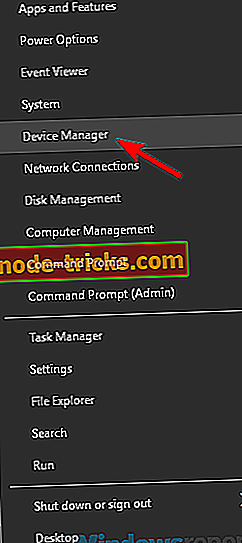
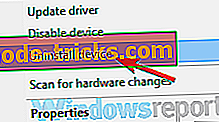
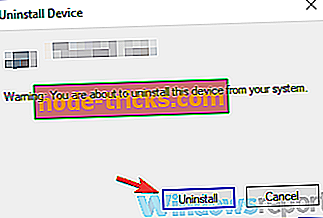
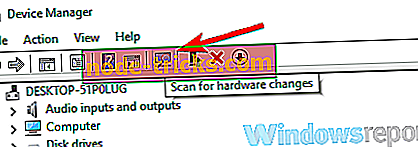
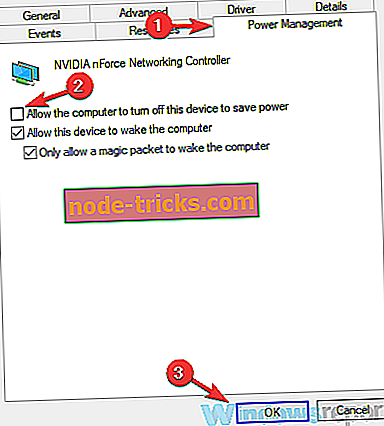
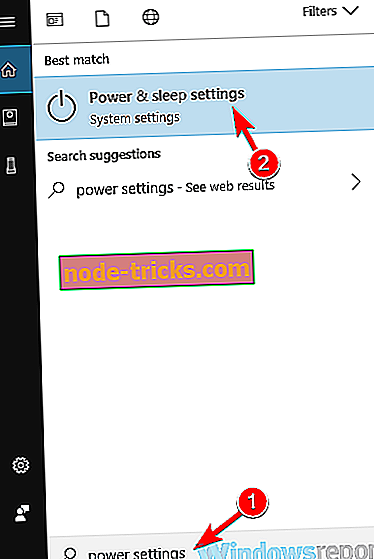
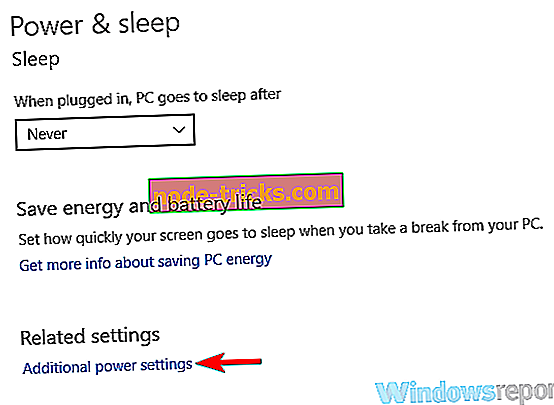
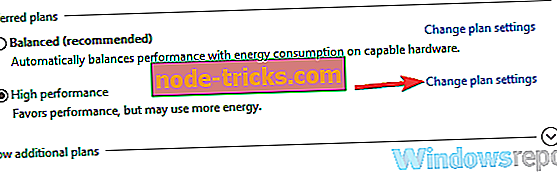
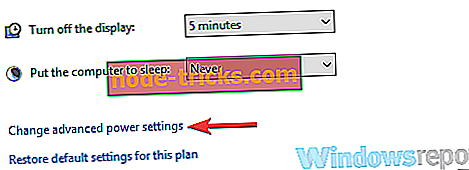
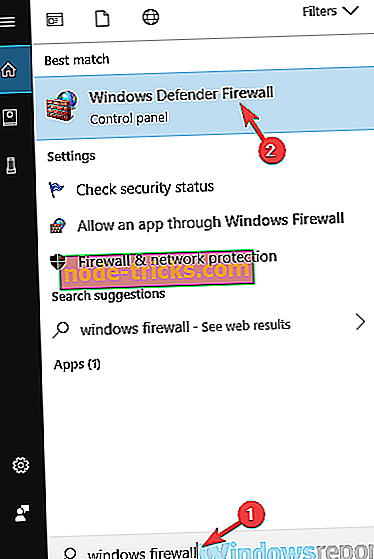
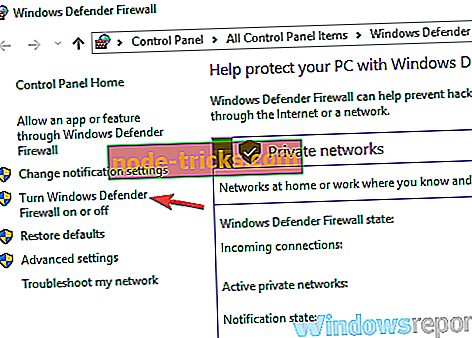
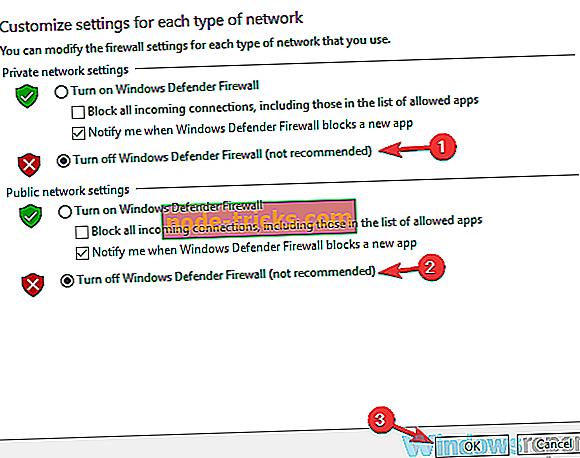
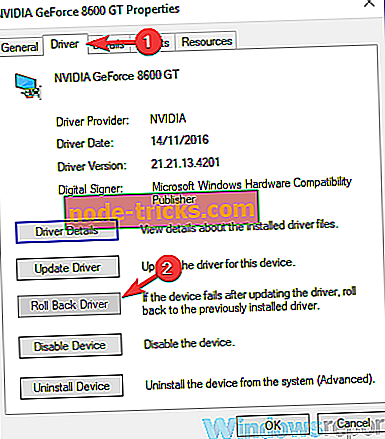
![6 najboljih softvera za šifriranu e-poštu za zaštitu vaših podataka [2019 Popis]](https://node-tricks.com/img/software/183/6-best-encrypted-email-software-protect-your-data.jpg)




![Preuzmite Internet Explorer 11 za Windows 7 [32 i 64 bit]](https://node-tricks.com/img/software/604/download-internet-explorer-11.jpg)

